興味のある情報を気軽に聞けるPodCast、最近では誰もが聞いています。トピックも無限で、ビジネス、Sci-Fiから毎番組一人の俳優に捧げられている番組まであります。
ここで質問です。
自分でも始めてみようと思ったことはありませんか?

面白いアイディアの噴水を秘めていて、それを世界に向けて発信する気構えが出来ているなら、辿るべき順序があります。今日は、Podcastを始めるための手順を紹介します。
初めてのPodcastを作るための10ステップ
-
Podcastのお題を決める
最初のステップが一番重要な、そして難しいステップです。ソフトウェアのダウンロードや、ツールの購入をする前に、あなたのPodcastは何を扱うPodcastにするのかをじっくり考え、決める必要があります。お題がないと、あなたも、聞いている聴衆も混乱いてしまいます。じっくり時間をかけ、何に焦点を当てるか、考えましょう。
例えば映画についてのPodastを始めるとしましょう。映画、そして映画については話すのは誰もが好きです。しかし、“映画について”のPodcastをするといっても、これではまだ漠然としています。もう少し洗練させる必要があります。どんな映画?ジャンルは?映画について話すとき、何か特定の共通するものについて話す傾向にありますか?自問自答してみてください。そうすれば、お題が見えてくるでしょう。そしたらば、ざっくりとして構成を決めます。人を印tなビューする、または一人でひたすら話すのか、様々な形式があるでしょう。形式が決まったら、必ずそれに従うように。
-
ツールを揃える
まず、必須の道具が2つあります。マイクとPCです。どんなマイクでも大丈夫ですが、高精度のマイクの使用は、アマチュアとの差がつけられます。また、Podcastリスナーはなかなか音質に厳しいため、マイクには、少し投資してもよいかも知れません。
PCにおいては、オーディオ入力、あるいはUSBポートを備えているPCならデスクトップでもノートパソコンでも、どちらでも大丈夫です。PCを持っていない場合は、オーディオポートさえあれば、タブレットやスマホからでも大丈夫です。
追加で、インタビュー形式、あるいは複数ホストの形式をとる場合は、ミキサーが必要です。経済的、かつ優れたミキサーとして推薦できるものの一つとして、Behringer Xenyx Q802USBがあります。USBとオーディオジャックの両方をサポートしています。
-
Audacityをダウンロード
Audacity は、録音と編集が出来るフリーソフトです。
マイクをつなげて、録音ボタンを押すだけで完了です。そして同ソフトで編集作業もわかりやすいインターフェースで簡単にできます。
-
Podcastの録音
録音する前に、マイクの電源と、ちゃんと録音が出来るかを確認しましょう。試しに数秒録音してみて、再生して確認しましょう。
-
ファイルの保存とコピー
機材準備はばっちり。そして、たった今第1回目のPodcastを録音しました。今度は、編集作業です。編集作業を始めるまえに、必ずコピーを作っておきましょう。一つはハードドライブに。そしてもう一つはGoogle Driveなり、Dropboxなり、クラウドに保存しましょう。
なぜかって?
編集作業中、必ず変更を取り消したい瞬間出くわすからです。そんな時に、バックアップがあれば、ファイルごと消して、バックアップをもう一度コピーすれば何度でもやり直しがきくからです。また、オリジナルのファイルに何か起きたとしても、コピーがあれば、ゼロから録音しなおさないで済みます。あるいは、HDの不具合でオリジナルファイルが消えたとしても、クラウドにコピーがあれば、別のPCからでもオリジナルにアクセスできます。
-
オーディオファイルの編集
先述したAudacityで音声ファイルを開き、編集開始です。分かりやすく出来ているツールなので、初心者でも簡単に編集できます。また、録音の出来によっては、そんなに手を加える必要もないかもしれません。Audacity は、カットだけでなく、エフェクトの追加など、多数の編集オプションを備えているのが便利なところです。一般的にそんなに飾り付ける必要はありませんが、例えば声に少し深みを出したければ、ちょっと設定をいじってみて下さい。
編集が完了したら、完成品をMP3ファイルとして出力します。保存形式を選択したら、データの編集という画面があるので、そこで作者名、トラックタイトルなどの細かい情報を入力します。
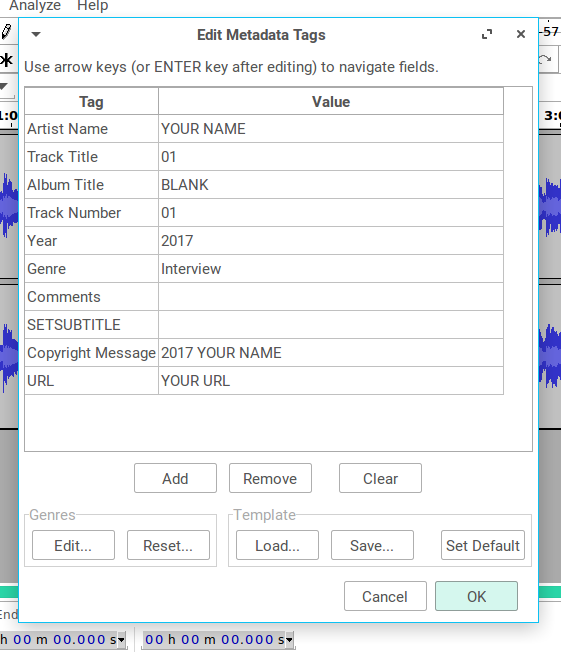
アーティスト名には、あなたの名前を。トラックタイトルには、PodcastのタイトルのあとにEpisode 01/第1話と入力します。アルバムタイトルは空欄にしておきます。トラック難波0にはEpisode 01などと入力していきます。コメント欄には、番組に関連すること、あるいは重要だと思うことを書いておきましょう。そして最後にURL部分。URL部分は次のステップに関連します…↓↓↓
7. ウェブサイト/ブログサイトの作成
さて、初めてのPodcast、第1話の録音と編集は完了しました。あとは、それを載せる場所を作るだけです!無料でウェブサイトが作れるホストは多数ありますが、そんな中でも特にお勧めするのがWordPressです。分かりやすく、初心者でも直観的に使えるでしょう。デザインも豊富にあるので、自分らしく、おしゃれなサイトがつくれます。
ここに、作成したPodcastを掲載していきます。
-
SoundCloudのアカウントを作成
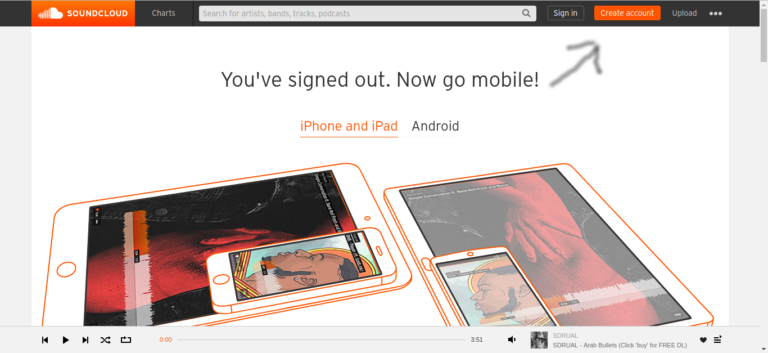
SoundCloudは確かに“最も優れた”プラットフォームではないかもしれません。しかし、初めてPodcastを作成する初心者には最適のプラットフォームです。無料でホストしてくれ、誰でもダウンロードできます。また、RSSフィードも簡単に作成出来、共有できます。
アカウントを作成し、Podcastの名前をプロフィール名として設定して、プロフィールページを埋めていきます。写真もいれ、BIO部分はPodcastの説明を魅力的に書いてみましょう。最後にリンク部分に、先ほどWordPressで作成したページのURLを入れます。次に、設定画面のコンテンツタブに行き、Podcastのカテゴリーと言語を選択します。最後に、アップロードボタンから、PodcastのMP3ファイルをアップロードをし、アップロードが完了したら、あとは公開するだけです!
-
RSSフィードのURLをコピーする
さて、また設定画面のコンテンツタブにもどります。ここで、RSSフィードのURLが表示されているバーがあるので、それを選択し、URLをコピーします。
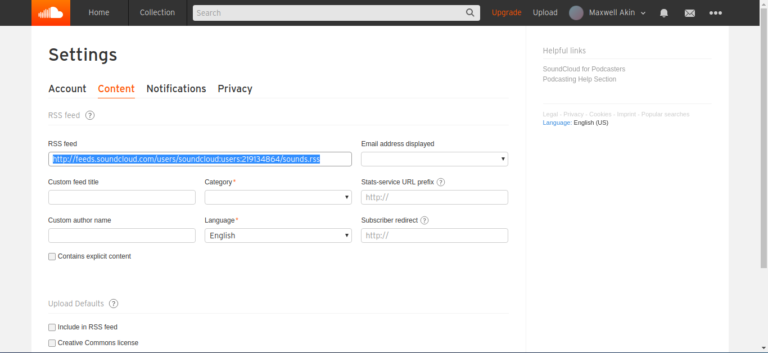
10.RSS フィードをiTunesにアップロードします。
さて、本当の最終ステップ、iTunesへのアプロードです。iTunes Connectへアクセスし、Apple IDでログインします―IDをもっていなければ作成する必要がありますが、iPhoneとiTunesを使っていれば、持っているはずです。ログインしたらば、ダッシュボードが現れ、そこに現れる + (プラス)サインから、RSSフィードの URLを追加できるページにジャンプします。URLをペーストしたらば、そこで認可申請します。ここで、認可されない場合、SoundCloudで作成したコンテンツに問題があるかもしれません。Appleの基準を満たしていることを確認しましょう。例えば、Podcastのサムネイルの大きさが1400 x 1400ピクセル以下であるだけでも拒否されます。
ここで認可されたならば、世界中のPodcastリスナーに向けて、Podcastの発信完了です!
しかし、これはほんの始まりです。ここから、今度はマーケティング、そしてPodcastの宣伝という挑戦が待っています。しかし、アイデアが面白く、良質なプロダクションセンスを持っていれば、その可能性は無限です。
世界に発信したいアイデアがあるなら、“今日”が始める日です!


